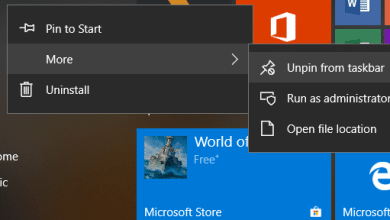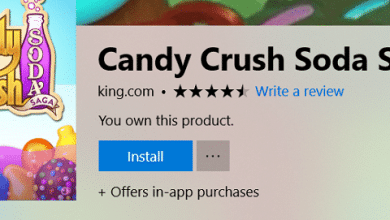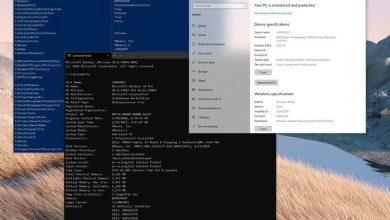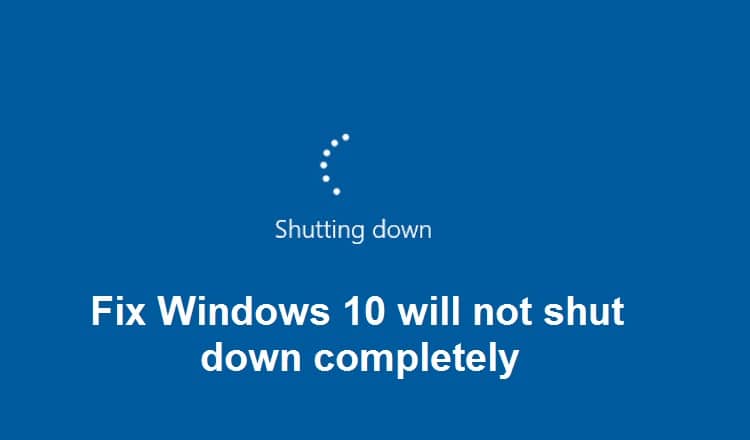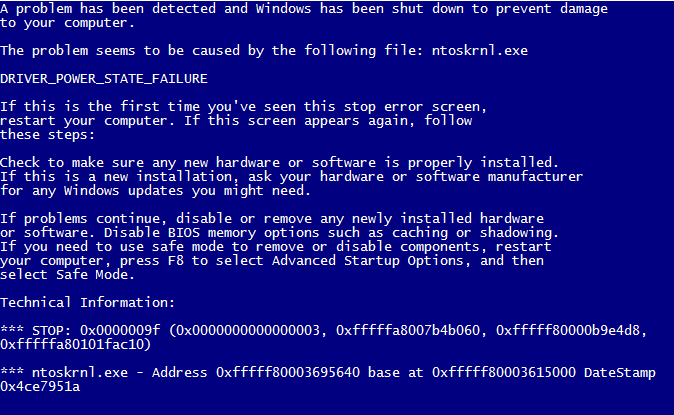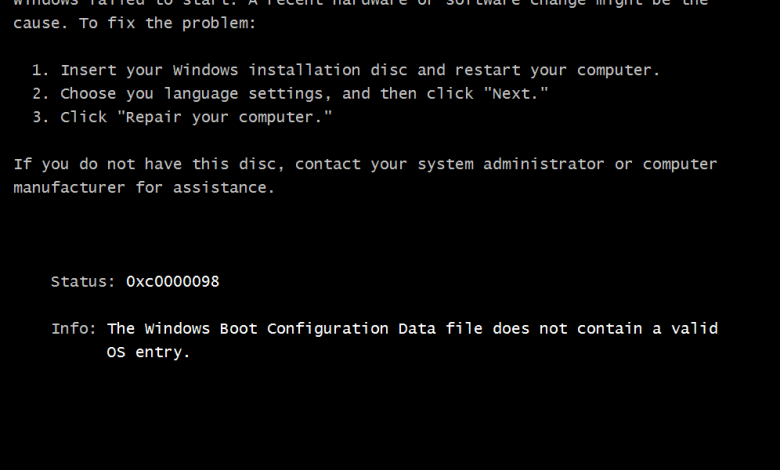
[SOLVED] Error de arranque 0xc0000098 en Windows 10: La causa principal del error de arranque 0xc0000098 son los datos de configuración de arranque (BCD) dañados. Esto significa que Windows no pudo cargar el sistema operativo porque el archivo BCD no contiene ninguna entrada. El error de inicio 0xc0000098 es un error de pantalla azul de la muerte (BSOD), lo que significa que su computadora se reiniciará abruptamente y no podrá iniciar su PC, por lo tanto, está atascado.
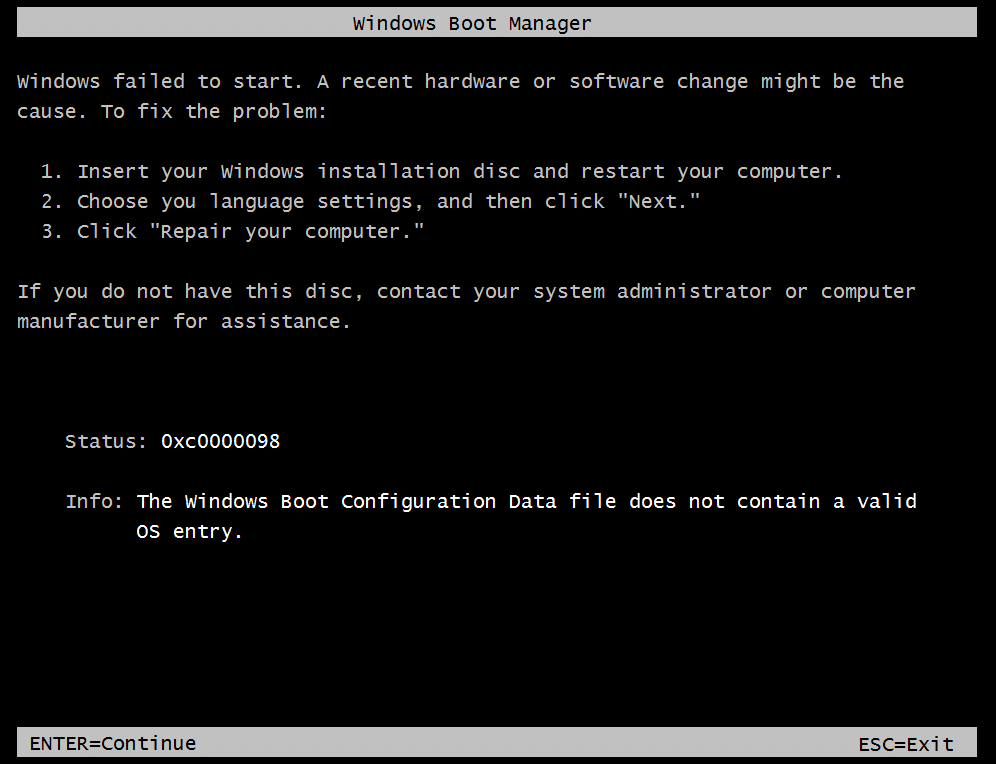
Este es un error fatal ya que no podrá acceder a su PC ni a todos los archivos que contiene, pero no se preocupe, hemos enumerado diferentes métodos para solucionar este problema. Intentaremos reconstruir su BCD, lo que resolverá este error y podrá acceder a su PC normalmente.
Índice de contenidos
[SOLVED] Error de arranque 0xc0000098 en Windows 10
Entonces, sin perder tiempo, veamos cómo solucionar el error de arranque 0xc0000098 en Windows 10 con la ayuda de la guía que se detalla a continuación:
Método 1: ejecutar la reparación automática/de inicio
1.Inserte el DVD de instalación de arranque de Windows 10 y reinicie su PC.
2. Cuando se le indique que presione cualquier tecla para iniciar desde un CD o DVD, presione cualquier tecla para continuar.
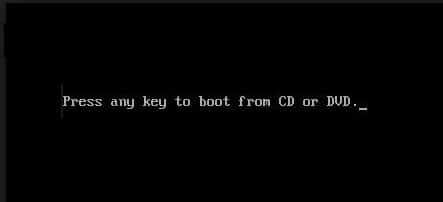
3.Seleccione sus preferencias de idioma y haga clic en Siguiente. Haga clic en Reparar su computadora en la parte inferior izquierda.

4.En la pantalla de elegir una opción, haga clic en Solucionar problemas.

5.En la pantalla de solución de problemas, haga clic en Opción avanzada.
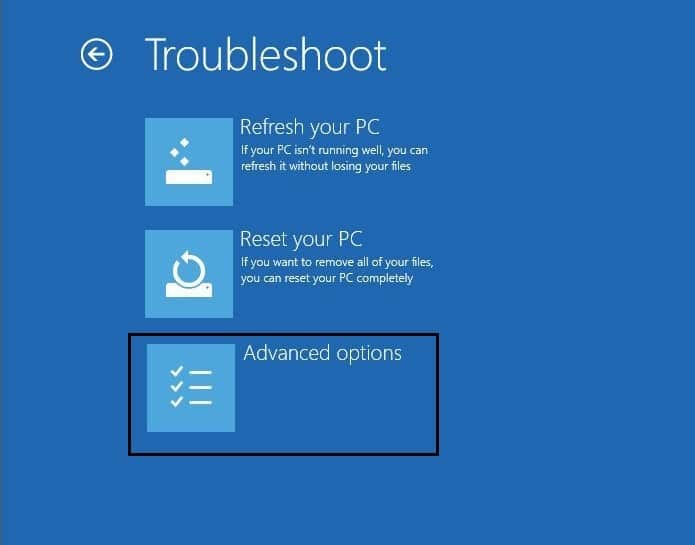
6.En la pantalla Opciones avanzadas, haga clic en Reparación automática o reparación de inicio.
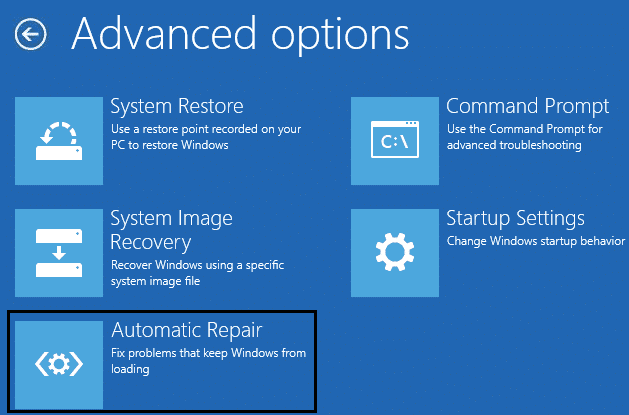
7.Espere hasta que Reparaciones automáticas/de inicio de Windows completo.
8. Reinicie y lo ha hecho con éxito. Solucione el error de arranque 0xc0000098 en Windows 10, si no, continúa.
Además, lee Cómo reparar Reparación automática no pudo reparar su PC.
Método 2: reparar su sector de arranque o reconstruir BCD
1.Usando el método anterior, abra el símbolo del sistema usando el disco de instalación de Windows.

2. Ahora escriba los siguientes comandos uno por uno y presione enter después de cada uno:
a) bootrec.exe /FixMbr b) bootrec.exe /FixBoot c) bootrec.exe /RebuildBcd
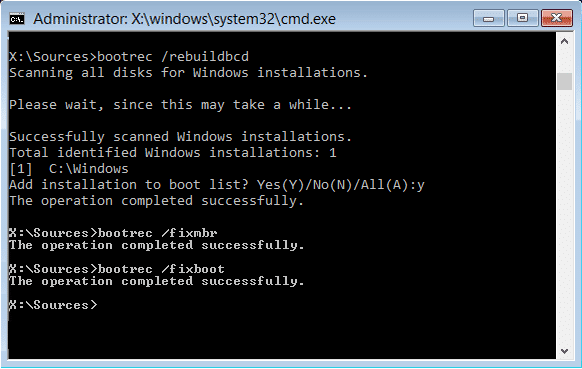
3.Si el comando anterior falla, ingrese los siguientes comandos en cmd:
bcdedit /export C:BCD_Backup c: cd boot attrib bcd -s -h -r ren c:bootbcd bcd.old bootrec /RebuildBcd
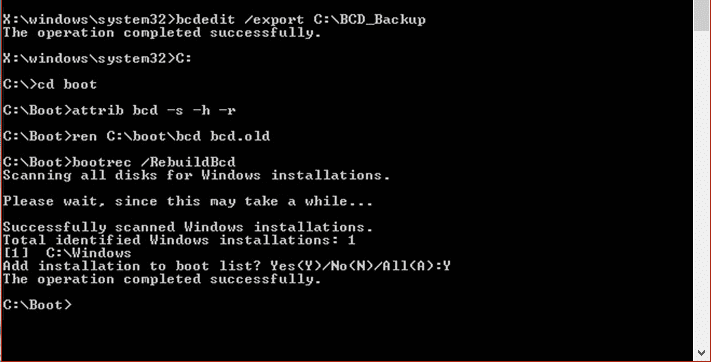
4.Finalmente, salga del cmd y reinicie su Windows.
Método 3: reparar la imagen de Windows
1.Abra el símbolo del sistema e ingrese el siguiente comando:
DISM /Online /Cleanup-Image /RestoreHealth

2.Presione enter para ejecutar el comando anterior y espere a que se complete el proceso, por lo general, toma de 15 a 20 minutos.
NOTE: If the above command doesn't work then try on the below: Dism /Image:C:offline /Cleanup-Image /RestoreHealth /Source:c:testmountwindows Dism /Online /Cleanup-Image /RestoreHealth /Source:c:testmountwindows /LimitAccess
3.Después de que se complete el proceso, reinicie su PC y vea si este método pudo Solucione el error de arranque 0xc0000098 en Windows 10.
Método 4: Ejecute CHKDSK y SFC
1.Vuelva a ir al símbolo del sistema usando el método 1, simplemente haga clic en el símbolo del sistema en la pantalla de opciones avanzadas.

2. Escriba el siguiente comando en cmd y presione enter después de cada uno:
sfc /scannow /offbootdir=c: /offwindir=c:windows chkdsk c: /r
Nota: asegúrese de usar la letra de la unidad donde está instalado Windows actualmente
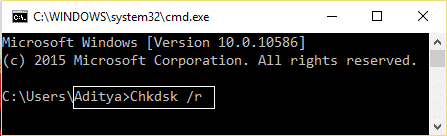
3. Salga del símbolo del sistema y reinicie su PC.
Método 5: Reparar instalar Windows
Si ninguna de las soluciones anteriores funciona para usted, puede estar seguro de que su HDD está bien, pero es posible que vea el error “Error de arranque 0xc0000098 en Windows 10” porque el sistema operativo o la información BCD en el HDD se borraron de alguna manera. Bueno, en este caso, puede intentar reparar la instalación de Windows, pero si esto también falla, la única solución que queda es instalar una nueva copia de Windows (instalación limpia).
Además, consulte Cómo reparar BOOTMGR falta Windows 10
Eso es todo lo que has logrado Solucionar el error de arranque 0xc0000098 en Windows 10 pero si aún tiene alguna pregunta con respecto a este artículo, no dude en hacerla en la sección de comentarios.
Aditya es un profesional de la tecnología de la información motivado por sí mismo y ha sido escritor de tecnología durante los últimos 7 años. Cubre servicios de Internet, dispositivos móviles, Windows, software y guías prácticas.